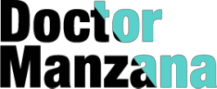Escuchamos a diario en la tienda de Doctor Manzana comentarios como “si no tienes un Mac o un iPad tener iPhone es una tontería, dado que los sistemas operativos son totalmente incompatibles’’, “la mayoría de app son de pago y no puedes ver ni pelis ni escuchar música ’’. iOS es conocido como un sistema operativo muy cerrado en cuanto a traspaso de información, pero hoy voy a desmontar parte del mito gracias a una sencilla aplicación: VLC.
¿Qué es?
VLC es una app que te va a permitir traspasar y ver archivos multimedia (películas y series) en tu dispositivo iOS, es decir, en iPhone y en iPad.
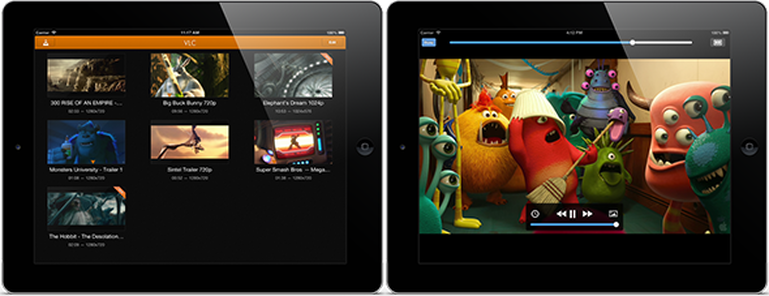
¿Cómo empezar a utilizarla?
- Descarga la aplicación VLC desde App Store de tu dispositivo.
- Conecta tu iPhone o iPad al ordenador, ya sea Mac o PC.
- Abre iTunes, si en este punto aún no has utilizado iTunes anteriormente, es el momento perfecto para hacerlo, dado que es primordial el uso de iTunes para sacar el máximo partido a tu dispositivo.
- Pulsa en el icono de tu dispositivo, te aparecerá en la parte superior de la pantalla
- Selecciona el menú Aplicaciones y después Compartir archivos. Pincha en la App VLC
- Elige el archivo que quieres pasar a tu dispositivo y arrastra el archivo desde tu pc iTunes (mejor si después de este paso sincroniza).
- Abre la App desde tu móvil y ya tendrás listo el contenido
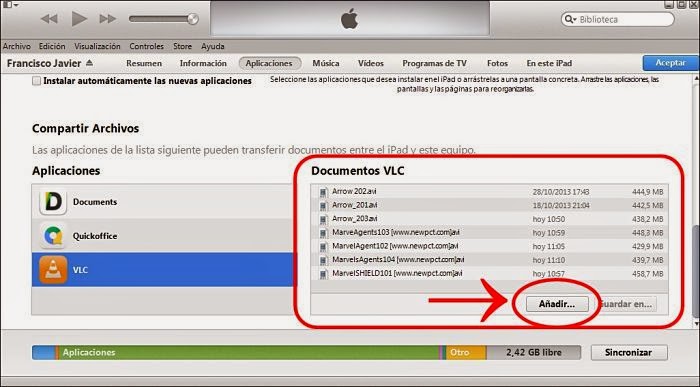
¡Aquí no acaba todo! También te recomiendo descargar VLC remote. Con ella, podrás manejar por control remoto muchas funciones del reproductor. Te explico cómo utilizarla:
- Descárgarla en tu tu ordenador desde la pagina de la app y déjala abierta. (está disponible para todos los sistemas operativos)
- Una vez finalizado este paso descárgala en tu iPhone o iPad y abre la app.
Es muy importante que los dos dispositivos estén conectado a la misma red para que puedan sincronizarse. Ahora ya puedes controlar tu pc desde tu móvil.
Es muy sencillo, ¿verdad?
¡Espero que te sea de gran utilidad!